引言 根据上文步骤,我们已经把Facebook pixel安装上了。Facebook pixel 在网站安装以后,就可以添加你想跟踪的事件了。

根据上文步骤,我们已经把Facebook pixel安装上了。
Facebook pixel 在网站安装以后,就可以添加你想跟踪的事件了。
在弹出的URL栏里,填进想要跟踪的页面URL。在事件类型(Event Type)下拉菜单中做一个选择。
在事件类型(Event Type)下方会出现一片空白区域,允许你添加一些额外的信息,使跟踪效果更好。比如,购买价值,现金,订单ID等需要跟踪的信息。
所有这些选好后,就可以单击右下方的Add选项了。
OK,接下来就是重复这个过程,将想要跟踪的事件都添加进去。之后,检查Activate Events box,单击Save Settings保存设置。
四,确认跟踪工作有效进行
设置以后,要确认转化的工作在正常有效进行。下载Facebook Pixel Helper助手Chrome浏览器扩展。
安装以后,下载其中一个跟踪事件的页面。在浏览器的右上方,单击Pixel Helper按钮,这样就会出现一个带有跟踪页面信息的下拉菜单。
如果你看到一个event的旁边有一个绿色的圆圈,意味着一切运作都是正常的。单击操作(an action)查看自定义参数和事件信息。
五,多页面自定义转化模式的创建
如果你想使用相同的标准事件来跟踪多页面,那就要建立自定义转化模式,这样才能看到Facebook ad报道上面不同的页面跟踪情况。
为了创建自定义转化模式,进入Ads Manager的菜单,在Measure & Report下方选择Custom Conversions。
然后,点击Create Custom Conversion,会出现一个弹窗,在Rule下方的下拉菜单里选择Event。
接下来,选择你想要跟踪的事件(如Purchase等),然后输入你在步骤3时的代码。最后,选择和转化相关的类别,单击Next。
为了查看对转化的监视是否成功,去访问网站上的trigger页面。当你刷新自定义转换页面时,状态栏会显示“活跃”的。
六,在报告Dashboard上添加转化率。
最后的步骤是在你的Facebook Ads Manager上创建自定义转化栏。
建自定义转换栏,可以测量跟踪事件的精准转化信息。此外,你也可以跟踪其他指标,如购买等行为的每转化付费和总转换值。
单击Columns按钮,在Ads Manager dashboard上建立一个新的报告栏。鼠标滚动到底部,在下拉菜单中搜索Customize Columns。
在弹窗的左边纵栏里,单击位于Conversions下方的Website,就会出现很多标准事件(standard event)供选择。
所有你想跟踪的事件添加后,就可以把它们显示在Ads Manager上了。在窗户左下角的复选框里搜索Save as Preset,命名转化栏,单击Apply就可以了。
Note:如果你成功创建了自定义转化,在网站底部就能看到它的标志。
试用以上步骤测量一下你的ROI吧。

扫码关注二维码

2025-12-09 10:23
2025-12-10 11:13
2025-12-09 10:40
2025-12-10 11:11
2025-12-11 13:50
2025-12-11 11:15
扫码加入社群
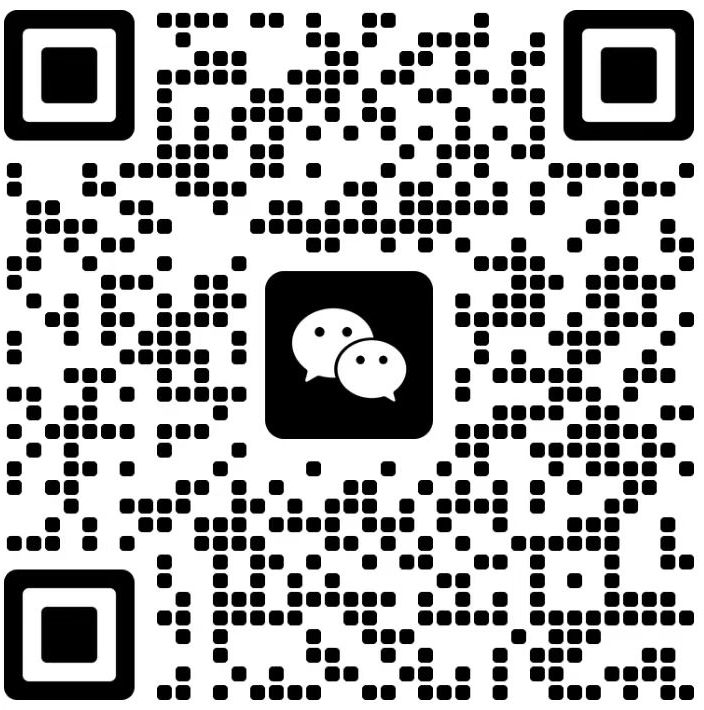
扫一扫
关注亿恩公众号
